windows10运行此工具时出现问题如何解决 windows10安装运行此工具时出现问题怎么办
更新时间:2024-03-06 10:37:32作者:zheng
我们如果要自己安装win10操作系统的话,需要先将win10安装文件下载到u盘中,但是有些用户在下载win10到u盘时却提示运行此工具时出现问题,那么windows10安装运行此工具时出现问题怎么办呢?今天小编就给大家带来windows10运行此工具时出现问题如何解决,如果你刚好遇到这个问题,跟着我的方法来操作吧。
推荐下载:win10旗舰版下载
方法如下:
1、首先,制作win10系统U盘启动盘时,我们应该保证自己的U盘容量不小于8G,然后保证电脑可以正常进行网络访问。
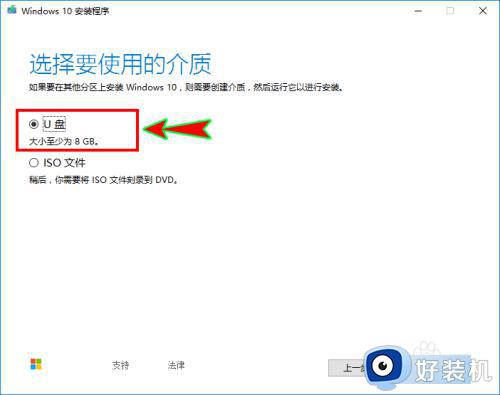
2、建议制作win10启动U盘的时候,使用官方推出的“MediaCreationTool”工具来下载和制作,以减少不必要的意外问题。
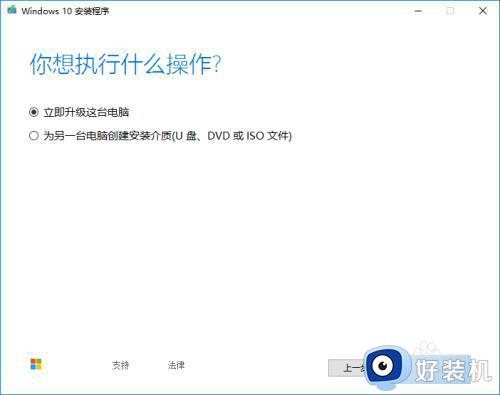
3、当上述条件都满足时,制作U盘启动盘若遇到下图所示的“运行此工具时出现问题”的提示,我们可以先关闭该安装程序。
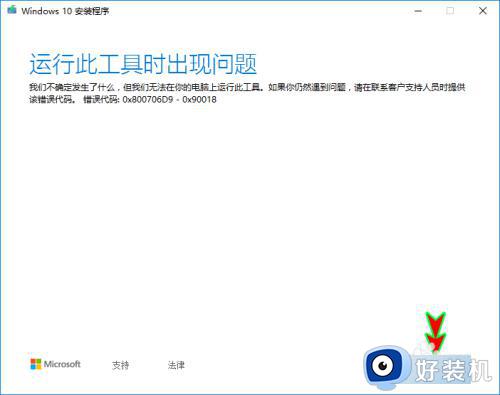
4、关闭后,我们打开电脑上的“控制面板”,进入到“系统和安全”设置中,再在里面找到“windows防火墙”选项。
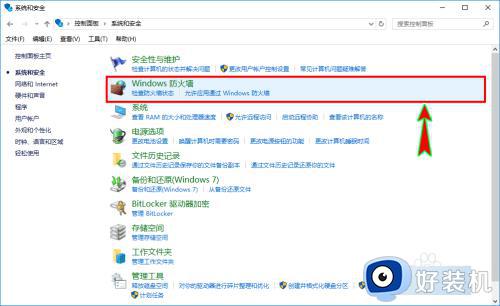
5、点击进入到“windows防火墙”中,然后选择“启用或关闭windows防火墙”选项,将防火墙功能开启。
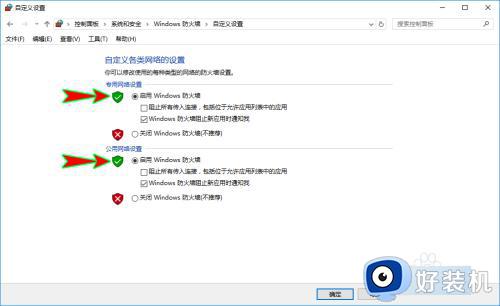
6、开启后,点击下方的“确定”按钮,以应用我们的设置,然后再重新打开官方的“MediaCreationTool”工具制作U盘启动盘,就可以发现能正常使用了。

win10开始菜单需要注销后才能打开问题的解决方法就为大家介绍到这里了。若是你也遇到同样情况的话,不妨参考本教程操作看看!
windows10运行此工具时出现问题如何解决 windows10安装运行此工具时出现问题怎么办相关教程
- windows10安装程序运行此工具时出现问题如何解决 windows10安装程序启动安装程序时出现问题怎么办
- win10安装工具无法运行的解决方法 win10怎么解决安装工具无法运行
- win10 运行cad2014没有工具栏怎么办 win10安装cad2014工具栏不见了的解决步骤
- win10运行vc出错的解决方法 win10运行vc出错怎么办
- windows10红警不能玩怎么办 windows10系统玩不了红警如何解决
- windows10内存占用率高怎么办 windows10内存占用率很高解决方法
- win10安装工具打不开怎么回事 win10安装工具打不开的解决方法
- 因为应用程序的并行配置不正确win10怎么办 win10如何解决因为应用程序的并行配置不正确问题
- windows10安卓模拟器蓝屏怎么办 windows10运行安卓模拟器蓝屏修复方法
- 激活不了windows10怎么办 无法激活windows10解决方法
- win10拼音打字没有预选框怎么办 win10微软拼音打字没有选字框修复方法
- win10你的电脑不能投影到其他屏幕怎么回事 win10电脑提示你的电脑不能投影到其他屏幕如何处理
- win10任务栏没反应怎么办 win10任务栏无响应如何修复
- win10频繁断网重启才能连上怎么回事?win10老是断网需重启如何解决
- win10批量卸载字体的步骤 win10如何批量卸载字体
- win10配置在哪里看 win10配置怎么看
win10教程推荐
- 1 win10亮度调节失效怎么办 win10亮度调节没有反应处理方法
- 2 win10屏幕分辨率被锁定了怎么解除 win10电脑屏幕分辨率被锁定解决方法
- 3 win10怎么看电脑配置和型号 电脑windows10在哪里看配置
- 4 win10内存16g可用8g怎么办 win10内存16g显示只有8g可用完美解决方法
- 5 win10的ipv4怎么设置地址 win10如何设置ipv4地址
- 6 苹果电脑双系统win10启动不了怎么办 苹果双系统进不去win10系统处理方法
- 7 win10更换系统盘如何设置 win10电脑怎么更换系统盘
- 8 win10输入法没了语言栏也消失了怎么回事 win10输入法语言栏不见了如何解决
- 9 win10资源管理器卡死无响应怎么办 win10资源管理器未响应死机处理方法
- 10 win10没有自带游戏怎么办 win10系统自带游戏隐藏了的解决办法
